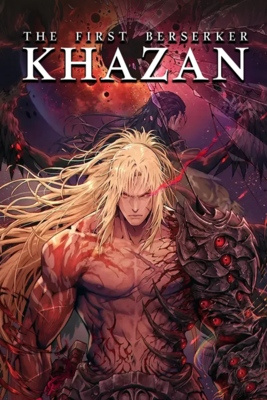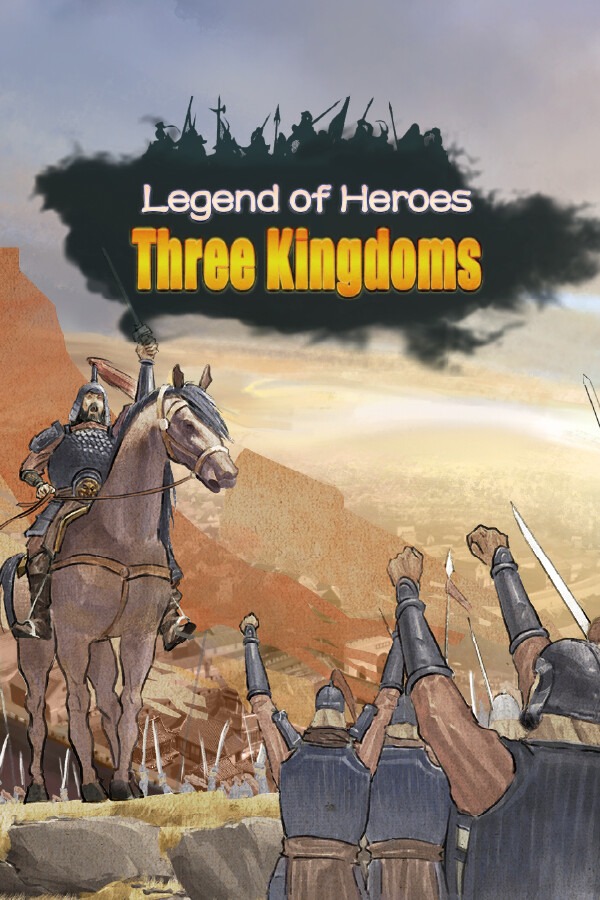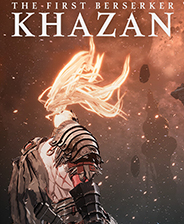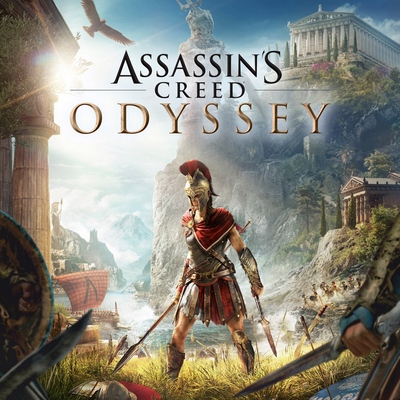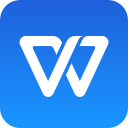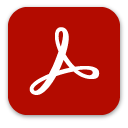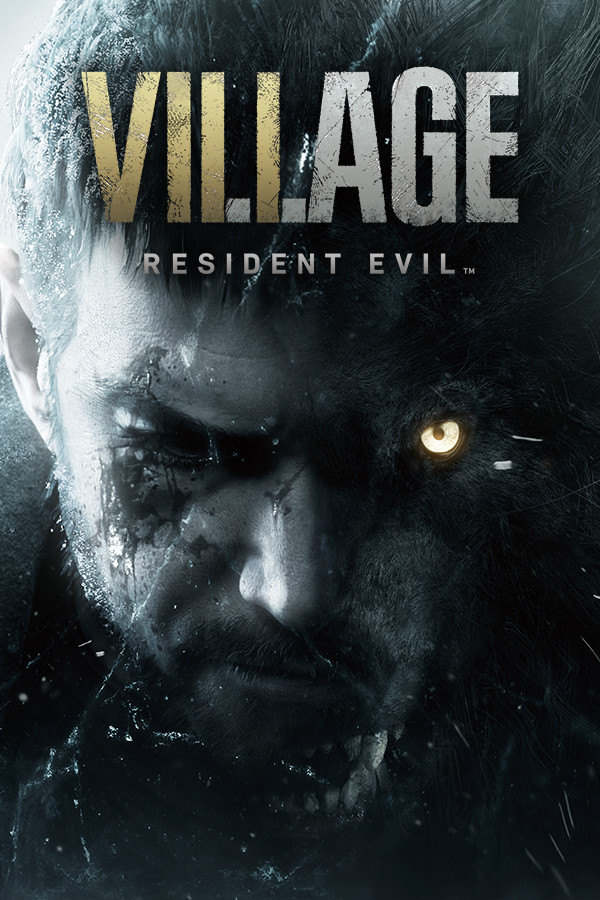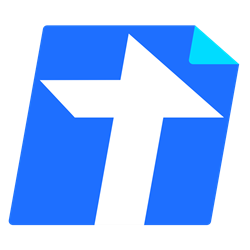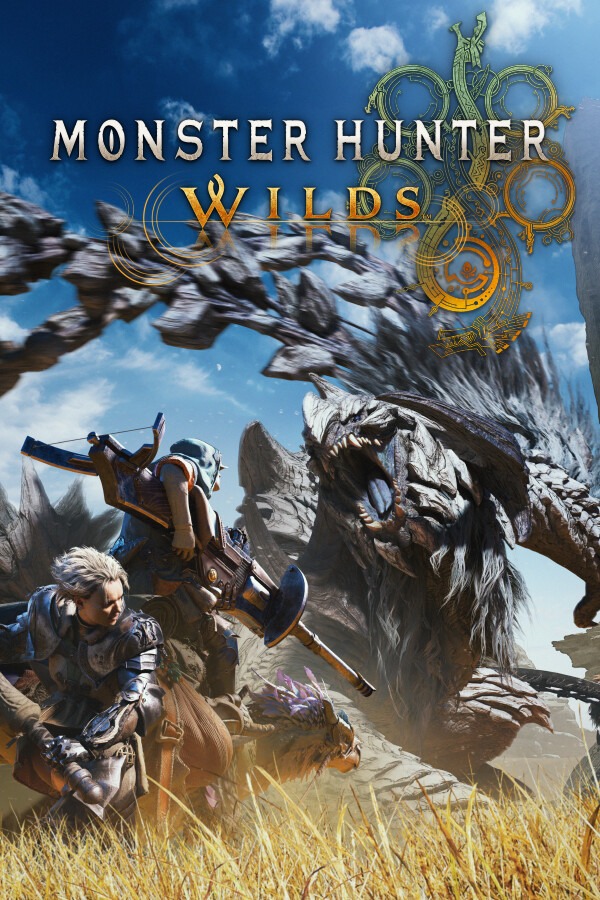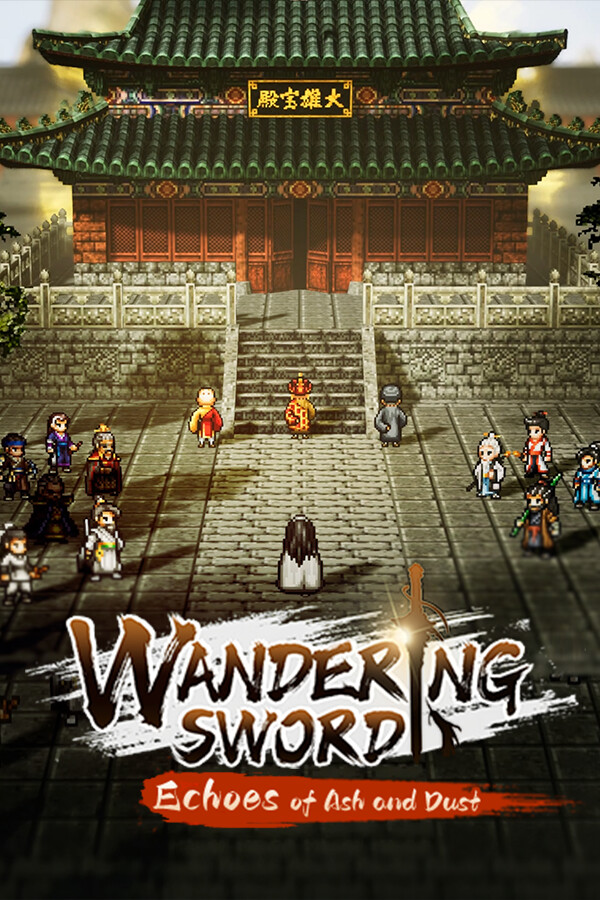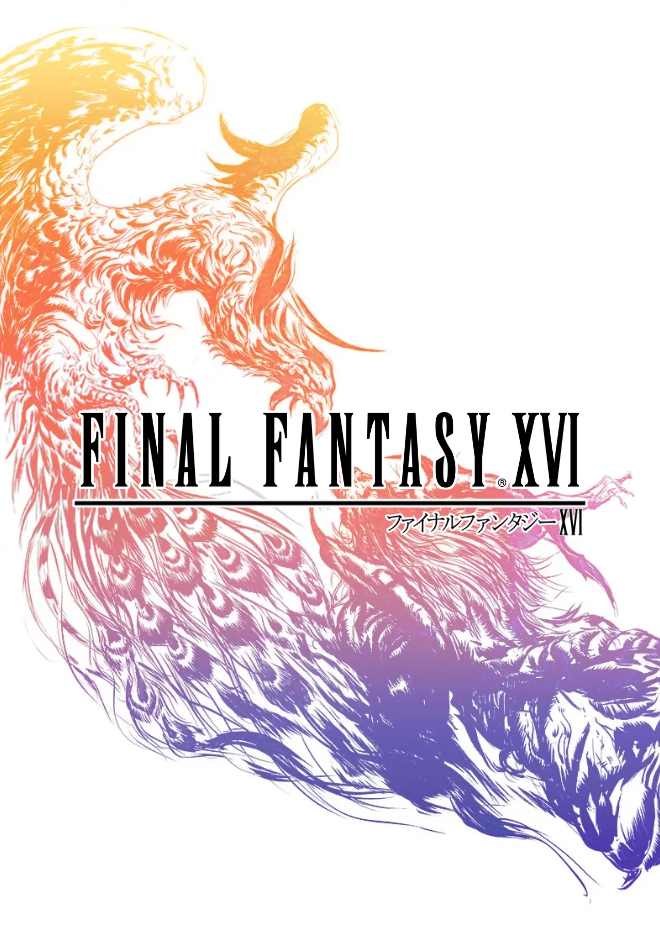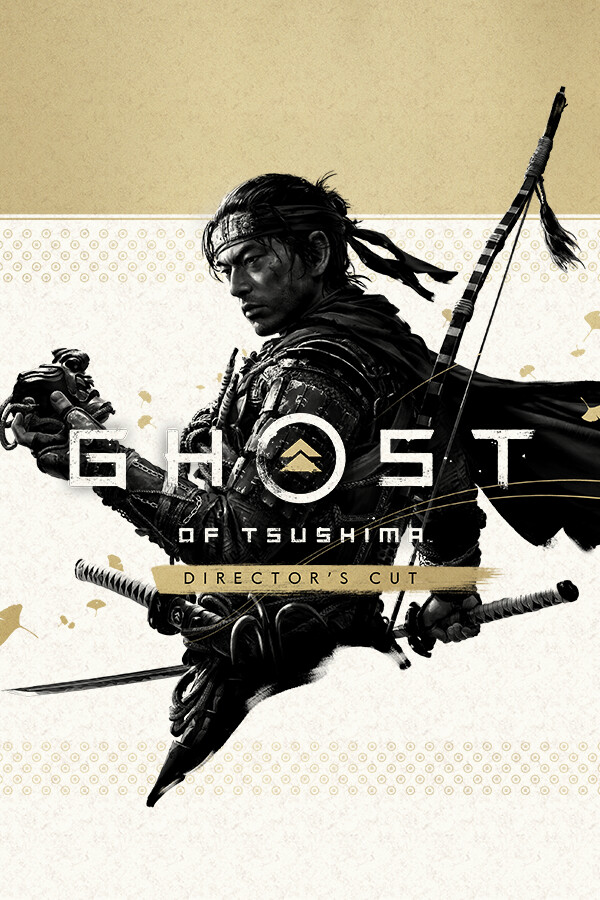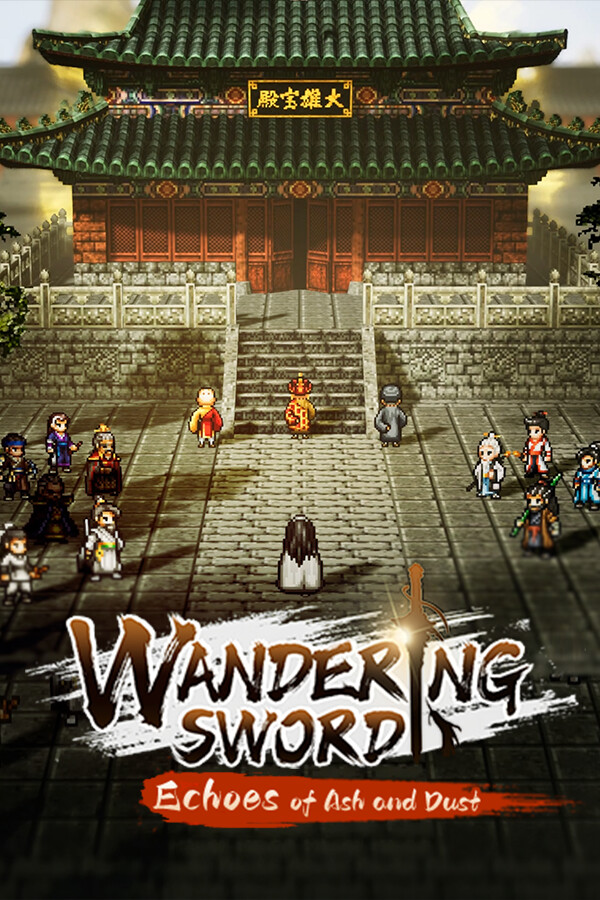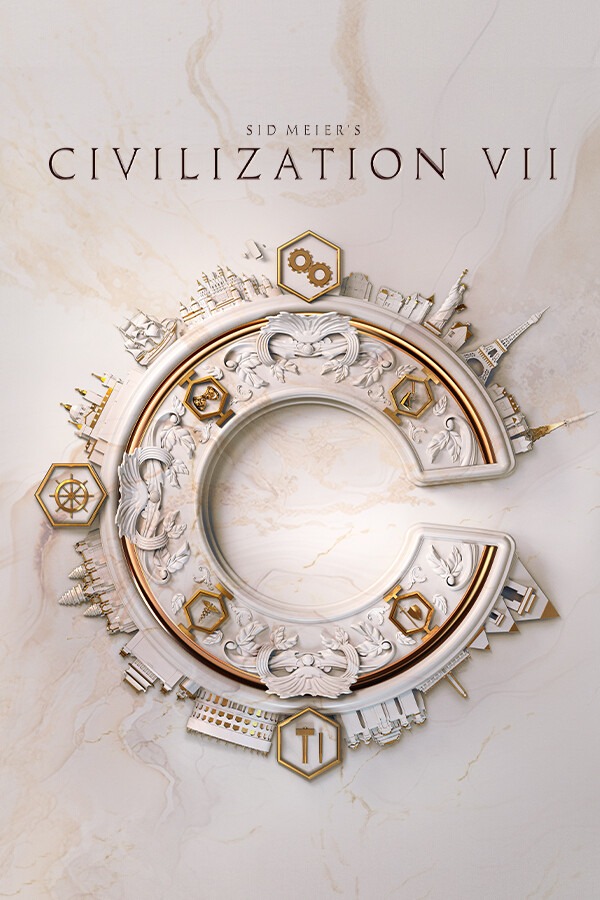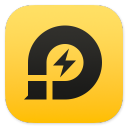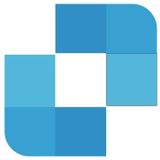蓝叠模拟器5官方版是一款专为玩家提供的超强大安卓模拟器软件,它拥有极其稳定流畅的游戏画面帧数,能够以更少的内存使用率使得游戏玩家能够享受到更快,更流畅的游戏体验,同时软件提供了庞大的游戏应用软件库,全球提供超过2百万款游戏及应用一键喜爱值安装,让用户轻松使用这款模拟器。
蓝叠5安卓模拟器可以为玩家带来极其简化的模拟器性能环境,只要满足了最低需求,您也能体验用电脑玩手游的快感。
软件特色
1、通过预设的游戏操控配置,获得端游般的游戏体验
用鼠标和键盘在电脑上游玩手机游戏可以获得端游般的流畅操控体验。通过蓝叠预设的游戏操控配置,可以使电脑上的手机游戏玩起来更加容易且精确。
【类似电脑游戏】
键盘和鼠标的便捷性与手机画面上棘手的触摸控制不同。使用蓝叠游戏操控配置,施放法术或射击将变得更加容易。
【可自定义】
蓝叠提供预设游戏操控配置以满足普通用户需求,您还可以自定义更精细更符合您喜好的操控方式。
【导入,导出及分享】
无论是预设操控配置还是您自己新增的操控方式,都可以导入和导出并与游戏伙伴分享。
2、多开的力量,现在具有同步功能
使用多开管理器,通过新建多个 BlueStacks 多开引擎,我们可以同时在您的电脑上玩多个Android 游戏让它变得非常容易。通过 BlueStacks 的多开同步,我们将该功能扩展了一步,它使您可以实时同步主引擎上的操作到所有其它多开上。这样您就可以重复执行相同的操作而无需任何额外的操作,准备统治游戏吧!
【从多个账号同时游玩,同步进度】
立即在《三国志·战略版》中组建一支广大的军队,假设使用多开管理器,您有3个账号,每个账户都会养成2000名士兵的队伍。通过使用多开同步,您可以将主视窗的操作与其余2个多开同步,并通过您的每个帐户建立?支由2000名士兵组成的军队。这些都不必从?个视窗移到另?个视窗来再次重复相同的操作。同样,在《三国志·战略版》,《新神魔大陆》,《部落冲突》等游戏中,您可以利用多开同步的功能来完成多项操作并节省时间。
【没有额外的付出,只有更多的乐趣】
重新加?《阴阳师》即可从?开始就解锁最强大的式神。使用 BlueStacks 多开以及多开同步可加快召唤过程。虽然解锁强大英雄的几率保持不变,但随着更多多开引擎和同步工具?起工作,您可以从多个账号来刷首抽,同步关键动作并同时多次重新开始练等。
【多开同步和脚本】
使用 BlueStacks 脚本,很容易在许多游戏中实现更高的自动化程度。记录?系列命令,分配?个按键即可完成操作。现在,当您通过“多开管理器”和“多开同步”将脚本组合在?起时,您可以做更多的事情。怎么样?您可以在任何想要的游戏中简单的录制?个脚本,在主要的多开引擎中执行它,然后使用多开同步将其实时复制到其它多开上。这就像同步整个脚本,可以节省更多时间和精力。
3、高FPS帧率顶级游戏体验
【为什么要在高FPS下玩游戏呢?】
在游玩需要很多操作的射击游戏时,低帧速率和高帧速率至之间的差异尤其明显。这些快节奏的游戏旨在以更高的FPS(60 FPS或更高)执行,从而带来更多的视觉清晰度和令人难以置信的游戏性能。
【以高FPS在射击游戏中获得优势】
在决胜时刻,《穿越火线》和《荒野行动》之类的游戏中,您和对手看到的画面表现谁的速度比较快,这可能就决定了输赢。在这里,启用高FPS可以改变游戏规则。借助BlueStacks,您可以尝试一些游戏设定并对其进行优化以实现最大FPS。
【更流畅】
当今最先进的游戏具有高画质。高FPS消除了图形显示和撕裂,使图像显得更顺畅。当FPS设定为高时,在快速移动的场景中发现敌人会容易得多。
【更佳的反应时间】
在激烈的战斗中,要超越对手,只需要毫秒级的瞬时反应。使用自定义FPS,你可以根据游戏的支持来设置较高的FPS,满怀信心击溃敌人。
蓝叠模拟器5官方版游戏操控配置教程
您可以选择使用默认控件进行游戏,或者使用控件编辑器为未配置的游戏创建控件。此外,您可以为BlueStacks上的任何游戏创建游戏手柄控件,它非常简单、快速且有趣。
1、开始游戏,然后按下CTRL + Shift + A或点击右侧工具栏上的键盘图标来开启“游戏键值设置”菜单;

2、从此菜单中,将操控功能拖放到游戏画面上的适当坐标处;

3、将操控功能放置在游戏画面上后,右键点击它来进行进阶设定(可选);

4、点击“保存”按钮。

蓝叠模拟器5官方版王者荣耀如何设置120FPS
1.使用bs5版本的情况下, 在模拟器右上角有个主菜单点设置-----性能---cpu设置4g,内存设置4g;性能模式选高性能;(如果物理内存低于16g,可以把性能模式选均衡)启用高帧率;帧率设置240;点击保存,重启模拟器生效。

2.选择支持机型, 支持90FPS. 在模拟器右上角有个主菜单点设置-----设备--选择OnePlus 8T机型,完成后点保存。

3.以上设置完成后,打开游戏后,在游戏设置页面--图像----帧率选择超高,完成后进入游戏体验。

4.修改自定义机型, 支持120FPS. 在模拟器右上角有个主菜单点设置-----设备---新增自定义机型,厂商:realme>>>品牌:realme>>>型号:RMX3370 完成后点保存。

5.以上设置完成后,打开游戏后,在游戏设置页面--图像----帧率选择极高,完成后进入游戏体验。

注意:120 fps非常消耗显卡资源,如果在游戏过程中出现卡屏等问题,建议您还是使用90 fps或者60 fps进行游戏。